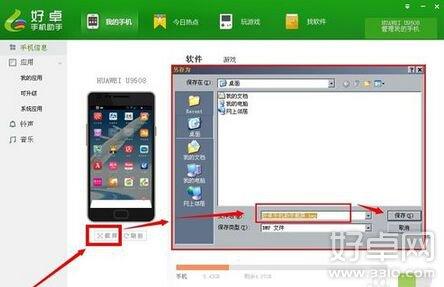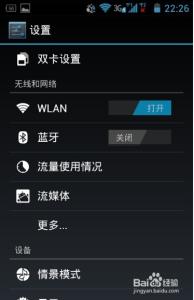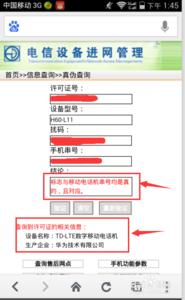华为、荣耀手机都自带有一个DLNA应用,通过DLNA可以将电脑上的图片、音乐、视频等多媒体文件直接共享给手机,电脑、支持DLNA的电视同样也可以播放华为手机里面的视频、音乐、图片等。下面就详情来看看吧
比如要用手机看电影,而电脑上已经下载好了,不用把电影复制到手机,电脑/手机都打开DLNA,手机就可以通过DLNA功能直接播放。平板电视同样可以通过DLNA播放手机中的电影。
DLNA共享电脑多媒体文件方法
1.Windows方面的设置,这里以WIN7为例,首先打开“网络和共享中心”,然后选择“更改高级共享设置”。
2、进入“媒体流选项”
3、将访问权改为“允许”
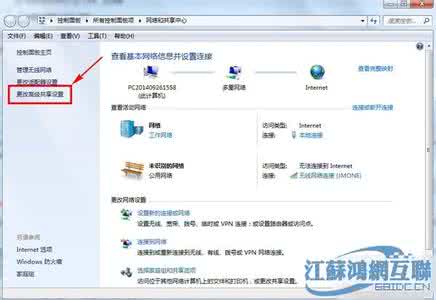
4、打开Windows Media Player,选择“媒体流”,选择“允许远程控制我的播放器”,之后弹出窗口选择允许
5、到这里网络方面的设置就算完成了,由于是通过Windows Media Player播放的,而这个播放器默认的目录是系统的库,就是打开我的电脑,左边那个 视频、图片、音乐的那几项,如果想要通过Mate播放电脑里的文件,这些文件时放放在库里面的。
当然,估计我们大多数人都不愿意讲容量很大的媒体文件放在默认C盘路径下的库里,而媒体库的路径,是可以指向其他盘任意目录的,所以我们可以增加一个目录指向,比如指向 d:video目录,这样用Mate就可以直接共享d:video目录下的视频了。
6、在华为Mate的“使用工具”里,我们可以找到 DLNA这个应用,进入入软件后,选择一个需要的项目,比如视频,这时我们就可以看到电脑里存放的视频文件了,打开看看,是不是和本地文件一样可以直接播放了!
7、如果嫌弃Mate7自带的DLNA的播放器功能太简陋,我们也可以使用支持DLNA功能的第三方播放器,比如Vplayer就可以支持,这样播放功能就好用多了。
 爱华网
爱华网